Como Remover Microsoft Teams Email Scam
Microsoft Teams Email Scam engana os destinatários para que visitem sites de phishing / maliciosos
Este e-mail de esquema é considerado uma campanha de spam ou pertence à categoria Phishing / esquema. Os golpistas por trás desse golpe usam o nome de ‘Microsoft Teams’ em sua campanha de e-mail de spam como prova de que são remetentes genuínos. Caso você não saiba, ‘Microsoft Teams’ – é uma plataforma proprietária de comunicação empresarial desenvolvida pela Microsoft, como parte da família de produtos Microsoft 365. Observe que a Microsoft desenvolvida pelo ‘Microsoft Teams’ não está envolvida nesta campanha de mal-spam.
O principal motivo dos atacantes ou golpistas por trás do e-mail fraudulento é induzi-lo a visitar sites de phishing / scam. Esses sites maliciosos podem acionar malware ou vírus em seu dispositivo, ou podem usar downloads de software indesejados, instalações ou causar modificações indesejadas nas configurações do navegador e / ou configurações do sistema sem o seu conhecimento.
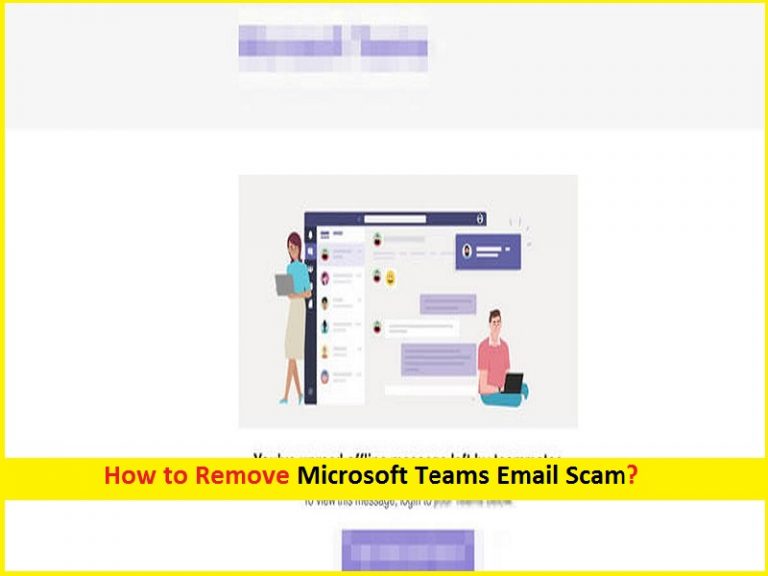
A mensagem ou texto apresentado em Microsoft Teams Email Scam afirma que seus colegas de equipe tentaram entrar em contato com você através da plataforma ‘Microsoft Teams’ e você pode respondê-los ou iniciar a conversa nesta plataforma clicando no botão ‘Responder, ir para a conversão’. Se você acha que este link / botão irá redirecioná-lo para sua conta do Microsoft Teams ou sua sala de chat, você está errado porque eles são golpistas e estão tentando redirecioná-lo para sites de terceiros ou sites maliciosos. Nesse caso, o link / botão apresentado neste e-mail de esquema quando clicado, você será redirecionado para sites de phishing projetados para operar gravando as informações inseridas neles.
Esses sites de phishing mostram um formulário de login de conta ‘Microsoft Teams’ falso e solicitam que você entre em sua conta inserindo seus dados de login. Ao entrar por meio dessas páginas fraudulentas, você revela suas credenciais de login, incluindo ID, nome de usuário e senha. No entanto, eles também podem tentar coletar suas outras informações confidenciais ou pessoais, como nomes, endereços, e-mails, números de telefone, contas bancárias e detalhes de cartão de crédito, etc.
Esses dados coletados podem ser compartilhados com outros invasores ou terceiros para gerar alguma receita com eles. Além disso, eles podem usar indevidamente esses dados coletados para fins ilegais, como compras ou transações fraudulentas. Em outras palavras, este e-mail de phishing / scam não é seguro para sua privacidade online e segurança do sistema. Portanto, é importante encontrar e remover os arquivos maliciosos relacionados ao Microsoft Teams Email Scam no computador Windows para evitar que o System sofra novos ataques.
Como Microsoft Teams Email Scam infecta o computador?
Na maioria dos casos, Trojan, ransomware ou malware são distribuídos por meio de campanha de e-mail de spam ou campanha de malspam. Os golpistas ou programadores de malware usam o nome e LOGO de algumas empresas ou organizações confiáveis em sua campanha de e-mail de spam como prova de que são remetentes genuínos. Eles enviam um e-mail de spam em sua caixa de correio que contém algumas mensagens falso-positivas junto com hiperlinks ou anexos suspeitos.
Esses anexos podem ser documentos do Microsoft Office, PDF, RAR, ZIP, JavaScript ou outros formatos de arquivos. Uma vez aberto, ele inicia infecções em cadeia no computador. Por exemplo, documentos do Microsoft Office como anexos maliciosos infectam o computador ao habilitar comandos de macro maliciosos. Portanto, você deve estar alerta ao navegar na internet e evitar abrir anexos ou hiperlinks apresentados em spam ou e-mails irrelevantes.
O sistema já está infectado com o vírus Microsoft Teams Email Scam: o que vem a seguir?
Se o System já estiver infectado com sequestradores de navegador, PUAs, Trojans ou outro malware, você pode usar nosso método automático de remoção de malware para se livrar dele. O método automático oferece que você pode encontrar todas as ameaças, incluindo o malware mais recente no computador, com algum software antivírus poderoso e, em seguida, excluir todas as ameaças detectadas com apenas um clique. Depois que a verificação do sistema for concluída, verifique se os arquivos maliciosos relacionados ao Microsoft Teams Email Scam foram removidos.
Oferta especial
Microsoft Teams Email Scam pode ser uma infecção assustadora do computador que pode recuperar sua presença repetidamente, pois mantém seus arquivos ocultos nos computadores. Para conseguir uma remoção sem problemas desse malware, sugerimos que você tente um poderoso scanner antimalware Spyhunter para verificar se o programa pode ajudá-lo a se livrar desse vírus.
Certifique-se de ler o EULA, o Critério de Avaliação de Ameaças e a Política de Privacidade do SpyHunter. O scanner gratuito do Spyhunter baixou apenas as varreduras e detecta as ameaças presentes dos computadores e pode removê-las também uma vez, no entanto, é necessário que você espere pelas próximas 48 horas. Se você pretende remover instantaneamente os itens detectados, precisará comprar sua versão de licenças que ativará o software completamente.
Oferta Especial (Para Macintosh)
Se você é um usuário de Mac e o Microsoft Teams Email Scam o afetou, pode fazer o baixer do scanner antimalware gratuito para Mac aqui para verificar se o programa funciona para você.
Detalhes sobre antimalware e guia do usuário
Clique aqui para Windows
Clique aqui para Mac
Nota importante: Este malware solicita que você ative as notificações do navegador da web. Portanto, antes de prosseguir com o processo de remoção manual, execute estas etapas.
Google Chrome (PC)
- Vá para o canto superior direito da tela e clique em três pontos para abrir o botão Menu
- Selecione “Configurações”. Role o mouse para baixo para escolher a opção “Avançado”
- Vá para a seção “Privacidade e segurança” rolando para baixo e, em seguida, selecione “Configurações de conteúdo” e depois a opção “Notificação”
- Encontre cada URL suspeito e clique em três pontos no lado direito e escolha a opção “Bloquear” ou “Remover”

Google Chrome (Android)
- Vá para o canto superior direito da tela e clique em três pontos para abrir o botão de menu e clique em “Configurações”
- Role para baixo mais para clicar em “configurações do site” e pressione a opção “notificações”
- Na janela recém-aberta, escolha cada URL suspeito um por um
- Na seção de permissão, selecione “notificação” e “Desligado” no botão de alternância

Mozilla Firefox
- No canto direito da tela, você notará três pontos, que é o botão “Menu”
- Selecione “Opções” e escolha “Privacidade e segurança” na barra de ferramentas presente no lado esquerdo da tela.
- Role lentamente para baixo e vá para a seção “Permissão” e escolha a opção “Configurações” ao lado de “Notificações”
- Na janela recém-aberta, selecione todos os URLs suspeitos. Clique no menu suspenso e selecione “Bloquear”

Internet Explorer
- Na janela do Internet Explorer, selecione o botão de engrenagem presente no canto direito
- Escolha “Opções da Internet”
- Selecione a guia “Privacidade” e depois “Configurações” na seção “Bloqueador de pop-ups”
- Selecione todos os URLs suspeitos um por um e clique na opção “Remover”

Microsoft Edge
- Abra o Microsoft Edge e clique nos três pontos no canto direito da tela para abrir o menu
- Role para baixo e selecione “Configurações”
- Role para baixo ainda mais para escolher “ver configurações avançadas”
- Na opção “Permissão de site”, clique na opção “Gerenciar”
- Clique em alternar em cada URL suspeito

Safari (Mac):
- No canto superior direito, clique em “Safari” e selecione “Preferências”
- Vá para a guia “site” e escolha a seção “Notificação” no painel esquerdo
- Pesquise os URLs suspeitos e escolha a opção “Negar” para cada um deles

Passos manuais para remover Microsoft Teams Email Scam:
Remova os itens relacionados do Microsoft Teams Email Scam usando o Painel de Controle
Usuários do Windows 7
Clique em “Iniciar” (o logotipo do Windows no canto inferior esquerdo da tela da área de trabalho), selecione “Painel de controle”. Localize os “Programas” e depois clique em “excluir programa”

Usuários do Windows XP
Clique em “Iniciar” e, em seguida, escolha “Configurações” e, em seguida, clique em “Painel de controle”. Pesquise e clique na opção “Adicionar ou remover programa”

Usuários do Windows 10 e 8:
Vá para o canto inferior esquerdo da tela e clique com o botão direito do mouse. No menu “Acesso rápido”, escolha “Painel de controle”. Na janela recém-aberta, escolha “Programa e recursos”

Usuários de Mac OSX
Clique na opção “Finder”. Escolha “Aplicativo” na tela recém-aberta. Na pasta “Aplicativo”, arraste o aplicativo para “Lixeira”. Clique com o botão direito do mouse no ícone Lixeira e clique em “Esvaziar Lixeira”.

Na janela de desinstalação de programas, procure os PUAs. Escolha todas as entradas indesejadas e suspeitas e clique em “Remover” ou “Remover”.

Depois de remover todo o programa potencialmente indesejado que causa problemas de Microsoft Teams Email Scam, verifique o seu computador com uma ferramenta anti-malware em busca de PUPs e PUAs restantes ou possível infecção por malware. Para verificar o PC, use a ferramenta anti-malware recomendada.
Oferta especial
Microsoft Teams Email Scam pode ser uma infecção assustadora do computador que pode recuperar sua presença repetidamente, pois mantém seus arquivos ocultos nos computadores. Para conseguir uma remoção sem problemas desse malware, sugerimos que você tente um poderoso scanner antimalware Spyhunter para verificar se o programa pode ajudá-lo a se livrar desse vírus.
Certifique-se de ler o EULA, o Critério de Avaliação de Ameaças e a Política de Privacidade do SpyHunter. O scanner gratuito do Spyhunter baixou apenas as varreduras e detecta as ameaças presentes dos computadores e pode removê-las também uma vez, no entanto, é necessário que você espere pelas próximas 48 horas. Se você pretende remover instantaneamente os itens detectados, precisará comprar sua versão de licenças que ativará o software completamente.
Oferta Especial (Para Macintosh)
Se você é um usuário de Mac e o Microsoft Teams Email Scam o afetou, pode fazer o baixer do scanner antimalware gratuito para Mac aqui para verificar se o programa funciona para você.
Excluir extensões e complementos maliciosos do IE
Clique no ícone de roda dentada no canto superior direito do Internet Explorer. Selecione “Gerenciar Complementos”. Procure por plug-ins ou complementos instalados recentemente e clique em “Remover”.

Opção Adicional
Se você ainda tiver problemas relacionados à remoção do Microsoft Teams Email Scam, poderá redefinir o Internet Explorer para a configuração padrão.
Usuários do Windows XP: Pressione “Iniciar” e clique em “Executar”. Na janela recém-aberta, digite “inetcpl.cpl”, clique na guia “Avançado” e pressione “Restaurar”.

Usuários do Windows Vista e Windows 7: Pressione o logotipo do Windows, digite inetcpl.cpl na caixa de pesquisa inicial e pressione enter. Na janela recém-aberta, clique no botão “Advanced Tab” seguido do botão “Reset”.

Para usuários do Windows 8: Abra o IE e clique no ícone “engrenagem”. Escolha “Opções da Internet”

Selecione a guia “Avançado” na janela recém-aberta

Pressione na opção “Redefinir”

Você precisa pressionar o botão “Redefinir” novamente para confirmar que deseja realmente redefinir o IE

Remover extensão duvidosa e prejudicial do Google Chrome
Vá para o menu do Google Chrome pressionando três pontos verticais e selecione “Mais ferramentas” e depois “Extensões”. Você pode procurar por todos os complementos instalados recentemente e removê-los.

Método opcional
Se os problemas relacionados ao Microsoft Teams Email Scam ainda persistirem ou você tiver algum problema na remoção, é recomendável que você redefina as configurações de navegação do Google Chrome. Vá para três pontos pontilhados no canto superior direito e escolha “Configurações”. Role para baixo e clique em “Avançado”.

Na parte inferior, observe a opção “Redefinir” e clique nela.

Na próxima janela aberta, confirme que deseja redefinir as configurações do Google Chrome clicando no botão “Redefinir”.

Remover Microsoft Teams Email Scam os plugins (incluindo todos os outros plug-ins duvidosos) do Firefox Mozilla
Abra o menu do Firefox e selecione “Complementos”. Clique em “Extensões”. Selecione todos os plug-ins de navegador instalados recentemente.

Método opcional
Se você enfrentar problemas na remoção do Microsoft Teams Email Scam, terá a opção de analisar novamente as configurações do Mozilla Firefox.
Abra o navegador (Mozilla Firefox) e clique no “menu” e, em seguida, clique em “Ajuda”.

Escolha “Informações para solução de problemas”

Na janela pop-up recém-aberta, clique no botão “Atualizar Firefox”

O próximo passo é confirmar que realmente deseja redefinir as configurações do Mozilla Firefox para o padrão, clicando no botão “Atualizar Firefox”.
Remover extensão maliciosa do Safari
Abra o Safari e vá para o “Menu” e selecione “Preferências”.

Clique em “Extensão” e selecione todas as “Extensões” instaladas recentemente e clique em “Excluir”.

Método opcional
Abra o “Safari” e vá ao menu. No menu suspenso, escolha “Limpar histórico e dados do site”.

Na janela recém-aberta, selecione “Todo o histórico” e pressione a opção “Limpar histórico”.

Excluir Microsoft Teams Email Scam (complementos maliciosos) do Microsoft Edge
Abra o Microsoft Edge e acesse três ícones de pontos horizontais no canto superior direito do navegador. Selecione todas as extensões instaladas recentemente e clique com o botão direito do mouse para “excluir”

Método opcional
Abra o navegador (Microsoft Edge) e selecione “Configurações”

Os próximos passos são clicar no botão “Escolher o que limpar”

Clique em “mostrar mais”, selecione tudo e pressione o botão “Limpar”.

Conclusão
Na maioria dos casos, os PUPs e o adware entram no PC marcado por meio de downloads inseguros de freeware. É recomendável que você só escolha o site do desenvolvedor apenas ao baixar qualquer tipo de aplicativo gratuito. Escolha um processo de instalação personalizado ou avançado para poder rastrear os PUPs adicionais listados para instalação, juntamente com o programa principal.
Oferta especial
Microsoft Teams Email Scam O Microsoft Teams Email Scam pode ser uma infecção assustadora do computador que pode recuperar sua presença repetidamente, pois mantém seus arquivos ocultos nos computadores. Para conseguir uma remoção sem problemas desse malware, sugerimos que você tente um poderoso scanner antimalware Spyhunter para verificar se o programa pode ajudá-lo a se livrar desse vírus.
Certifique-se de ler o EULA, o Critério de Avaliação de Ameaças e a Política de Privacidade do SpyHunter. O scanner gratuito do Spyhunter baixou apenas as varreduras e detecta as ameaças presentes dos computadores e pode removê-las também uma vez, no entanto, é necessário que você espere pelas próximas 48 horas. Se você pretende remover instantaneamente os itens detectados, precisará comprar sua versão de licenças que ativará o software completamente.
Oferta Especial (Para Macintosh)
Se você é um usuário de Mac e o Microsoft Teams Email Scam o afetou, pode fazer o baixer do scanner antimalware gratuito para Mac aqui para verificar se o programa funciona para você.




